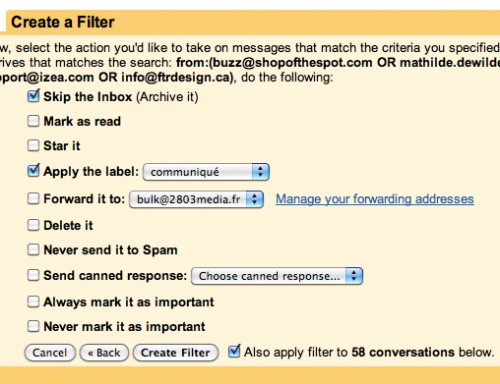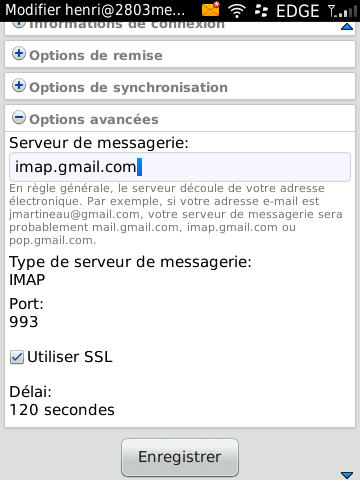J’utilise maintenant depuis quelques années des téléphones blackberry, globalement j’en suis très content mais sur le point de l’intégration de la messagerie Gmail je trouve qu’ils sont bien légers… Certes le processus d’inscription d’un compte email sur le blackberry est devenu très facile : il suffit simplement de rentrer son email et son mot de passe, plus simple cela n’est pas possible. Mais en ce qui concerne Gmail ou les emails sous Google Apps (qui fonctionnent comme ceux de Gmail) vous allez avoir quelques soucis et cela n’est pas le plugin « enhanced gmail » intégré par défaut qui va les régler.
En effet, imaginons vous utilisez Gmail et vous avez mis en place des filtres pour que certains emails ne passent pas par la boite de réception mais aillent directement en archive (je fais cela notamment avec les communiqués de presse des agences). L’avantage c’est que je peux consulter ces emails quand je le souhaite sans pour autant les marquer en spam (ce que je ne voulais pas faire). (Je ne vais pas évoquer le fait que le process des emais Gmail sous blackberry ne soit pas bidirectionnel).
Bref, avec ces filtres, je me retrouve donc avec une messagerie très propre avec uniquement des emails désirés, ce qui était l’objectif.
Une fois sur le blackberry (je précise que c’est un Torch avec l’OS6), je me retrouve avec tous les emails de ma messagerie, pour ceux qui connaissent gmail c’est l’onglet « All Mail » qui est prit par Blackberry et pas le « inbox » qui lui est filtré… Pas de bol, vous avez fait de super filtres qui ne s’appliquent pas sur le téléphone et cela devient vite pénible. Vous pouvez même être tenté de ne plus utiliser la messagerie intégrée du blackberry pour uniquement consulter vos emails avec l’application Gmail, c’est pour dire!
Après de longues et nombreuses recherches j’ai enfin pu mettre la main sur la solution qui va vous permettre d’avoir vos emails Gmail (ou Google Apps) avec les filtres mis en place dans Gmail. Voici donc la procédure à suivre :
- Allez dans la messagerie > options > Gestion de comptes de messagerie
- Supprimez la boite email existante
- Ajoutez un nouveau compte email
- Sélectionnez « Autres »
- Mettez une adresse bidon toto@toto.fr ainsi qu’un mot de passe bidon lui aussi : motdepassebidon
- Cliquez sur continuer
- Le blackberry va afficher un message comme quoi l’email et le mot de passe ne sont pas bons (normal)
- Et vous allez voir s’afficher en dessous un texte « Je vais fournir les paramètres » en dessous du champs de mot de passe, cliquez dessus
- Et voilà vous avez enfin accès à la configuration avancée de la messagerie (bien cachée il faut l’avouer)
- Dans le champs adresse électronique vous rentrez la bonne adresse (@gmail.com ou @votregoogleapps.fr)
- Idem pour le mot de passe
- Dans le champs serveur de messagerie vous rentrez « imap.gmail.com »
- Et dans le nom d’utilisateur votre email (@gmail.com ou @votregoogleapps.fr)
- Et vous cliquez sur continuer!
- Pour vérifier que tout est ok, cliquer sur l’email nouvellement créé et éditez le
- Dans le champs « options avancées » tout en bas vous pouvez voir que le port est bien 993, et que cela fonctionne en SSL
Dans le genre plus simple blackberry aurait pu proposer une option plutôt qu’une sorte de easter egg…